
Hampir setiap orang memiliki sebuah berkas yang menggunakan format pdf. Dokumen pdf tersebut bisa berupa file dokumen penting seperti Ijazah, Akta Kelahiran, Sertifikat, dll atau bisa juga berupa dokumen yang berhubungan dengan pekerjaan anda. Adanya soft file tersebut tentu saja akan sangat membantu dalam setiap pengurusan administrasi, karena tidak perlu lagi repot membawa hard file nya. Namun bagaimana jika terdapat keperluan dimana yang dibutuhkan adalah file gambar dari berkas tersebut, bukannya file pdf.
Banyak keperluan yang bisa saja mengharuskan anda memiliki file gambar dari file dokumen pdf tersebut. Misalnya saja, untuk keperluan pendaftaran atau registrasi online yang mengharuskan mengupload file gambar dokumen yang dibutuhkan, tentu saja anda tidak mungkin menggunakan file pdf tersebut. Beberapa orang mungkin akan menyiapkan hal ini pada saat melakukan scan dokumen, yaitu melakukan scan dalam format pdf dan gambar (misalnya format jpg atau jpeg).
Tetapi, yang menjadi masalah adalah ketika anda tidak pernah melakukan scan dalam format gambar terhadap dokumen yang dibutuhkan tersebut. Sementara untuk melakukan scanning ulang sangat tidak memungkinkan. Apalagi hanya karena format file scan yang tidak sesuai tidak sesuai sehingga harus melakukan scan ulang. Maka, anda harus mengubah format dokumen pdf tersebut menjadi gambar atau melakukan convert pdf ke jpg atau png.
Cara Mengubah File PDF ke JPG / PNG Secara Online dan Offline di Laptop
Jika anda memerlukan hasil scan dokumen dalam format jpg, sementara yang dimiliki hanya file berformat pdf, maka jalan terbaik adalah mengubah file pdf tersebut ke jpg. Jika anda merubah file pdf yang sudah ada menjadi file gambar berformat jpg, maka tentu anda tidak perlu melakukan proses scan ulang.
Untuk melakukan proses konversi pdf ke jpg ini dapat menggunakan beberapa metode, yaitu secara online dan offline. Jika anda ingin melakukan proses mengubah pdf ke jpg secara offline, maka software yang dapat digunakan adalah Nitro Pro. Sementara jika anda ingin melakukannya secara online, maka ada banyak tools online yang disediakan oleh berbagai situs, salah satunya iLovePDF.
1. Konversi Secara Offline Menggunakan Nitro Pro
Cara pertama yang dapat anda lakukan untuk merubah format file dari pdf ke jpg adalah dengan menggunakan software Nitro Pro. Karena cara ini dilakukan secara offline, maka tentu tidak dibutuhkan koneksi internet. Namun, agar dapat menggunakan cara ini, maka pastikan bahwa sebelumnya anda sudah menginstall software Nitro Pro di Laptop atau PC Desktop yang digunakan.
Jika pada Laptop atau PC Desktop anda sudah terinstall software yang dibutuhkan, yaitu Nitro Pro, maka cara ini sudah dapat dilakukan. Selain itu, siapkan juga file pdf yang akan diubah menjadi jpg. Jika semua sudah siap, maka silahkan ikuti langkah-langkah berikut ini untuk merubah format file pdf menjadi jpg.
Silahkan buka atau jalankan software Nitro Pro pada PC Desktop atau Laptop yang anda gunakan. Kemudian, pada jendela utama silahkan klik New untuk membuka jendela pengolahan dokumen. Lalu, pada jendela yang muncul silahkan klik tab Convert dan pada daftar tool yang muncul silahkan klik To Image.
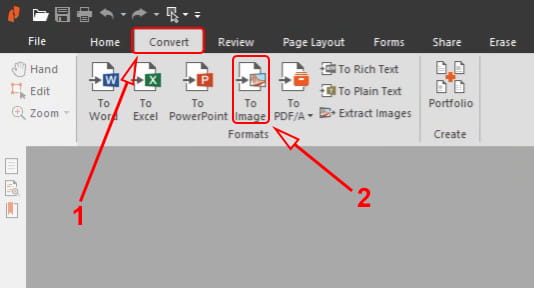
Pada jendela Convert PDF to Images yang muncul, silahkan klik Add Files… untuk menambahkan file pdf yang akan anda konversi menjadi jpg. Kemudian, pada jendela open silahkan cari dan klik dokumen pdf yang hendak anda ubah menjadi jpg, lalu klik Open.
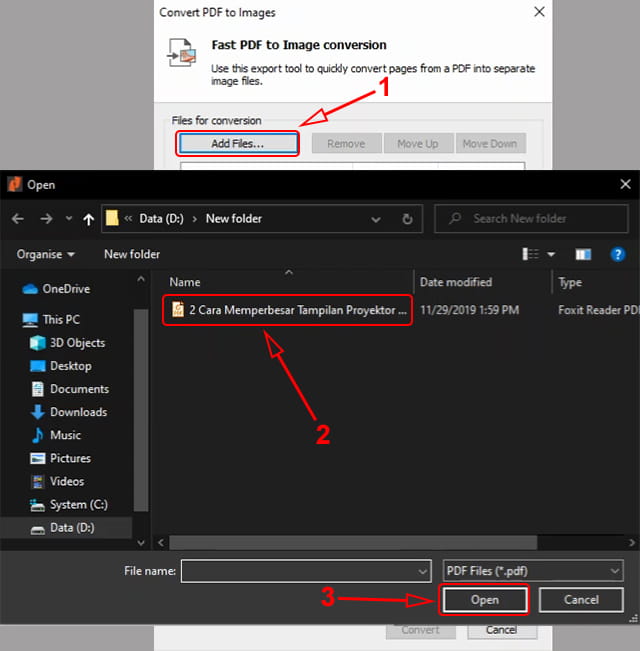
Selanjutnya akan kembali lagi ke jendela Convert PDF to Images, disini anda dapat melakukan beberapa konfigurasi. Jika tidak ingin mengubah semua halaman dari file pdf tersebut menjadi jpg, maka silahkan klik Choose Pages. Kemudian pada jendela Select Page yang muncul silahkan klik opsi Pages lalu ketikkan nomor halaman yang ingin dikonversi menjadi gambar berformat jpg. Jika sudah selesai silahkan klik Ok untuk menerapkan perubahan. Namun, jika anda ingin convert semua halaman, maka abaikan saja bagian ini.
Kembali lagi pada jendela Convert PDF to Images, silahkan ubah format gambar yang diinginkan pada bagian Image Format menjadi JPEG (sama saja dengan JPG). Namun, jika anda ingin mengubahnya menjadi format lain, seperti PNG, maka silahkan saja, tergantung yang dibutuhkan.
Selain itu, anda juga dapat mengubah DPI (Disarankan menggunakan Keep Original DPI). Selain itu anda juga bisa memilih lokasi penyimpanan file hasil convert yang berbeda dengan penyimpanan file asli pada bagian Output. Setelah itu silahkan klik Convert untuk memulai proses convert pdf ke gambar. Silahkan tunggu sampai proses convert pdf ke gambar selesai.
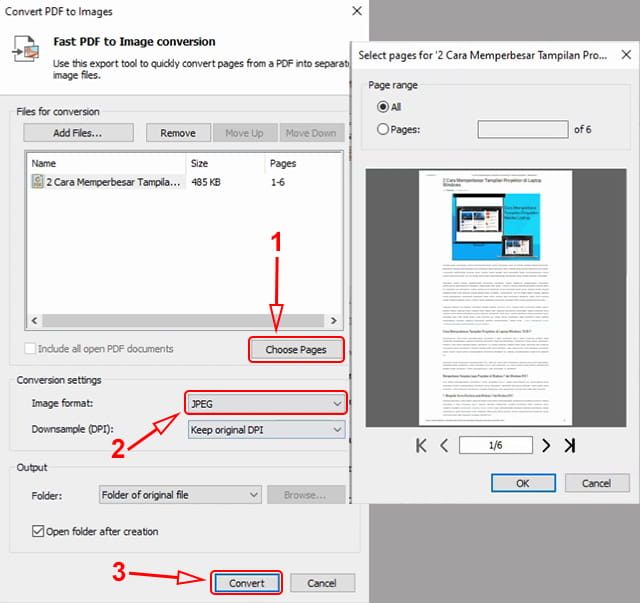
Anda akan melihat hasilnya berupa gambar berformat jpg yang jumlahnya sebanyak jumlah halaman file pdf yang dikonversi. Misalnya saja pada artikel ini dilakukan konversi semua halaman file pdf yang terdiri dari 6 halaman, maka sebagai output akan dihasilkan 6 buah gambar, dimana masing-masing gambar berisi masing-masing halaman.
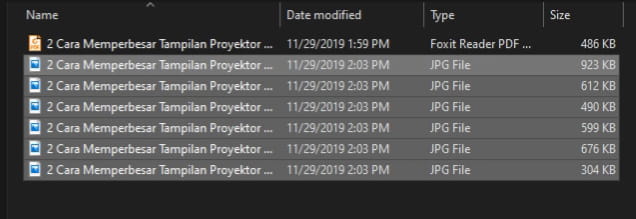
2. Konversi Secara Online Menggunakan iLovePDF
Cara kedua yang dapat anda lakukan jika ingin mengubah format file dari pdf ke jpg adalah dengan melakukanya secara online. Ada banyak situs yang dapat memenuhi kebutuhan anda ini, salah satunya adalah iLovePDF.
Cara kedua ini sangat cocok jika anda tidak ingin menginstall software offline seperti Nitro Pro. Namun, tentu anda membutuhkan koneksi internet agar dapat menggunakan cara kedua ini. Agar lebih jelas, silahkan anda ikuti langkah-langkah berikut untuk mengubah pdf ke jpg secara online.
Langkah pertama adalah silahkan buka browser di Laptop atau PC Desktop yang anda gunakan, kemudian silahkan buka situs ilovepdf.com. Lalu, pada halaman utama situs tersebut silahkan klik menu PDF to JPG untuk membuka laman konverter pdf ke jpg.
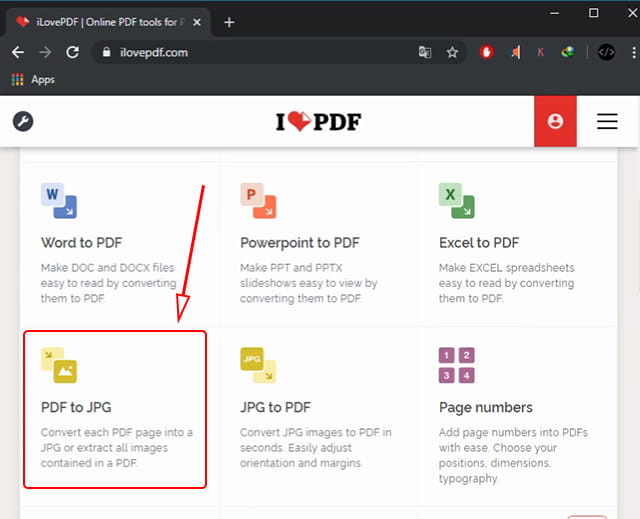
Selanjutnya, pada halaman yang muncul silahkan klik Select PDF file untuk memilih file pdf yang akan diubah menjadi jpg.
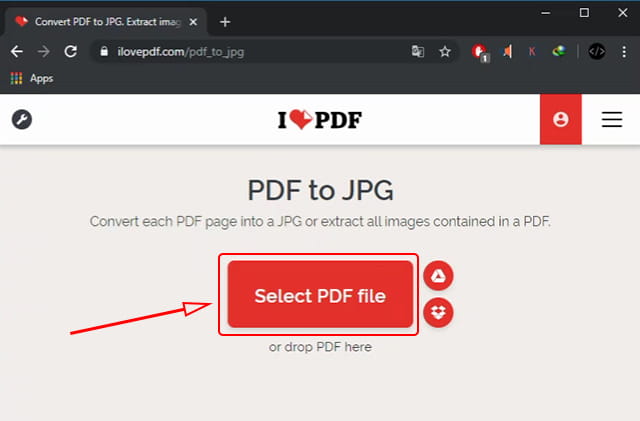
Setelah itu, pada jendela Open silahkan cari dan pilih file pdf yang akan diubah menjadi jpg. Kemudian, silahkan klik Open untuk menambahkan file tersebut.
Selanjutnya, pada halaman yang muncul biarkan saja opsi yang terpilih di panel kanan adalah Page to JPG. Setelah itu, silahkan klik Convert to JPG untuk memulai proses konversi dari pdf menjadi jpg.
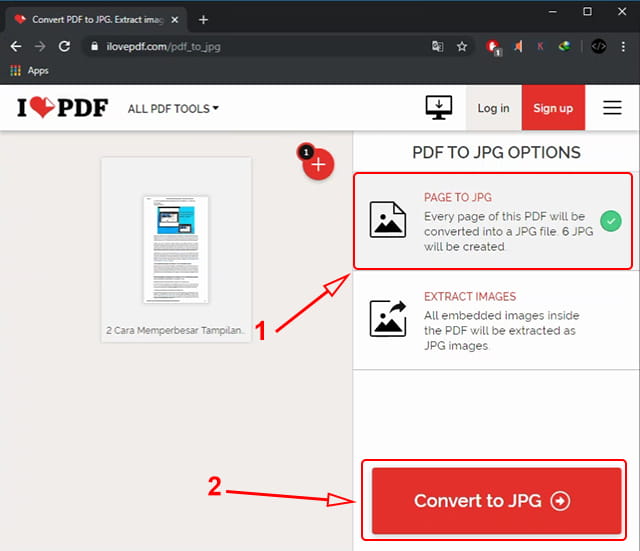
Silahkan tunggu hingga proses konversi selesai dan muncul halaman hasil konversi. Jika sudah selesai, silahkan klik Download JPG images untuk mengunduh file jpg yang merupakan hasil konversi dari file pdf anda. File yang terunduh akan berformat zip karena file gambar tersebut lebih dari satu file. Jumlah file jpg dalam file zip tersebut tergantung jumlah halaman file pdf yang dikonversi. Untuk menggunakan file tersebut, silahkan ekstrak terlebih dahulu setelah proses download selesai.
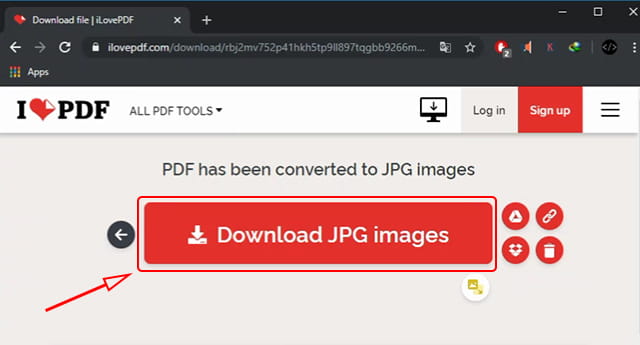
Penutup
Itulah 2 cara mudah melakukan mengubah file berformat pdf menjadi jpg yang dapat anda lakukan dengan cepat. Jadi anda tidak perlu melakukan scan ulang atau menyiapkan dua atau lebih format file tersebut. Sehingga anda bisa menyelesaikan proses registrasi atau apapun yang membutuhkan file dokumen gambar tersebut tanpa merasa kerepotan.
